CloudBeaver Enterprise安装说明
2023-12-20 16:43:51
前言
CloudBeaver有2个版本,1个是开源版,只开放了部分功能;另外一个是企业版,功能比较全。
社区应该是在2021年左右开始起步,web版已经做了不少功能,所以还是很不错的。
社区版和企业版安装部署相似,下文以企业版为例。
注册使用
可以免费试用14天
社区会发送一个licene,如下图
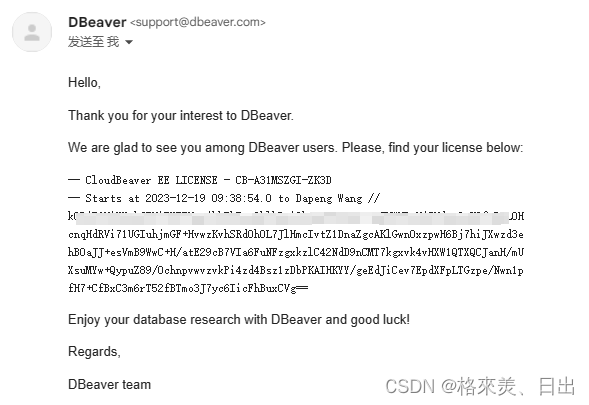
?下载docker images
--download image
docker pull dbeaver/cloudbeaver-ee
--images
[root@localhost ~]# docker images
REPOSITORY TAG IMAGE ID CREATED SIZE
dbeaver/cloudbeaver-ee latest c988387e4116 8 days ago 1.36GB运行镜像
docker run --name cloudbeaver-ce1 --rm -ti -p 8080:8978 -v /var/cloudbeaver/workspace:/opt/cloudbeaver/workspace dbeaver/cloudbeaver-ee:latestdbeavercloud默认端口是8978,对外使用端口是8080
dbeaver系统配置
打开浏览器,访问?http://192.168.110.217:8080/
输入license,下一步。
输入登录的用户和密码,下一步完成。?
后期登录维护访问?http://192.168.110.217:8081/#/admin/query-manager
dbeaver cloud?
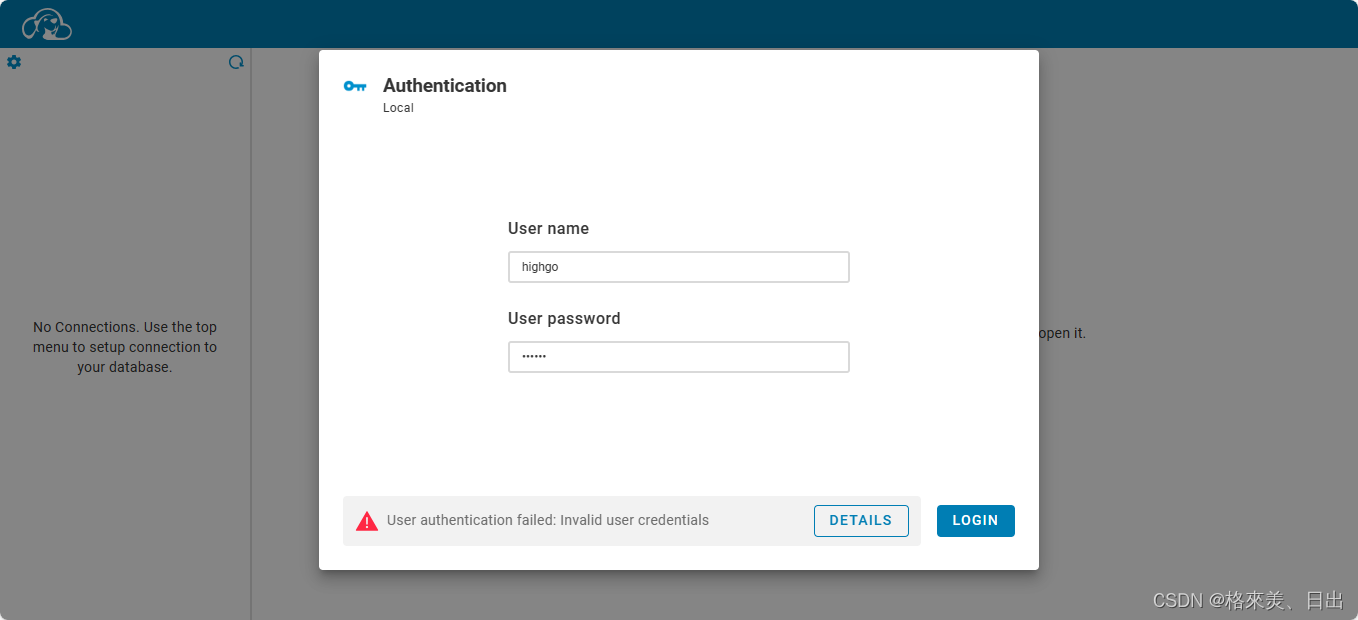 ?
?
新建连接。?
 ?打开表
?打开表
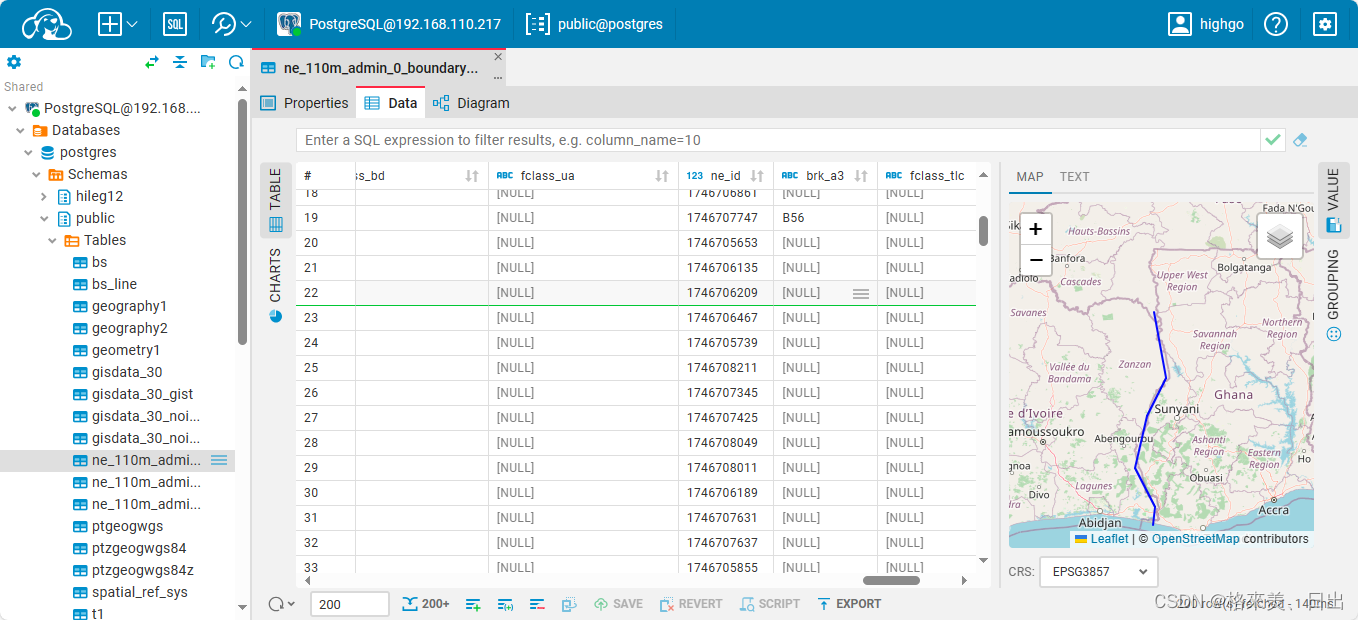
?发现编辑表中,有新增行和删除行功能的,但是在社区开源版本是没有这个功能的。
到此结束。
参考
https://dbeaver.com/docs/cloudbeaver/CloudBeaver-License-Management/
Server configuration administration · dbeaver/cloudbeaver Wiki · GitHub
文章来源:https://blog.csdn.net/w345731923/article/details/135107751
本文来自互联网用户投稿,该文观点仅代表作者本人,不代表本站立场。本站仅提供信息存储空间服务,不拥有所有权,不承担相关法律责任。 如若内容造成侵权/违法违规/事实不符,请联系我的编程经验分享网邮箱:veading@qq.com进行投诉反馈,一经查实,立即删除!
本文来自互联网用户投稿,该文观点仅代表作者本人,不代表本站立场。本站仅提供信息存储空间服务,不拥有所有权,不承担相关法律责任。 如若内容造成侵权/违法违规/事实不符,请联系我的编程经验分享网邮箱:veading@qq.com进行投诉反馈,一经查实,立即删除!